Configura un host local en Ark y juega con amigos: Guía paso a paso
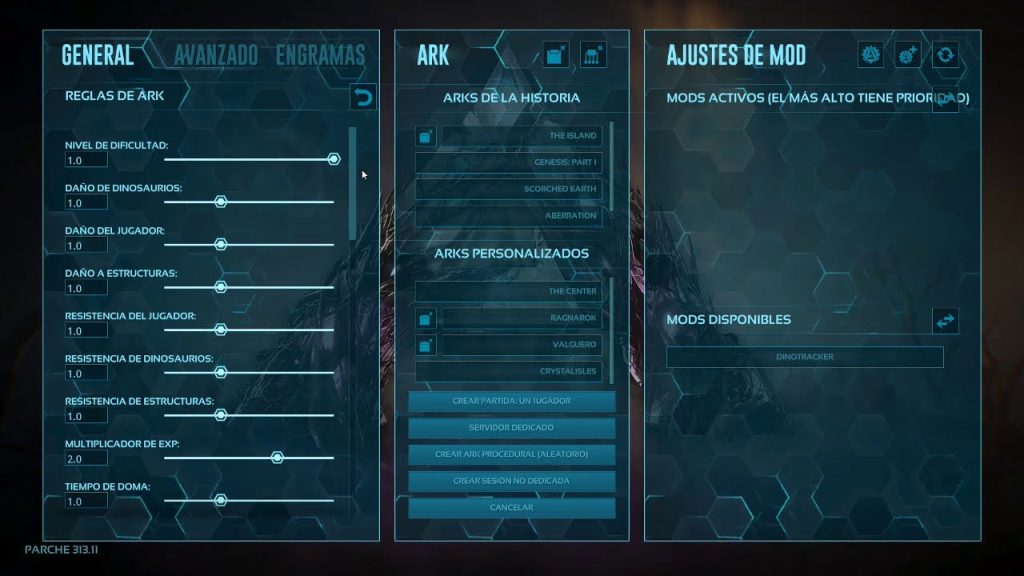
Ark: Survival Evolved es un popular juego de supervivencia en el que los jugadores deben sobrevivir en un mundo lleno de dinosaurios y otros peligros. Una de las formas más divertidas de jugar es con amigos, pero a veces puede ser complicado configurar un servidor para jugar en línea. Afortunadamente, existe la opción de configurar un host local, lo que te permite jugar con tus amigos en la misma red.
Te mostraremos paso a paso cómo configurar un host local en Ark: Survival Evolved. Te explicaremos qué es un host local, cómo configurarlo en tu PC y cómo invitar a tus amigos a unirse a tu partida. Además, te daremos algunos consejos y trucos para mejorar tu experiencia de juego. ¡Prepárate para vivir emocionantes aventuras en compañía de tus amigos en el mundo de Ark!
 Ver historial y imágenes guardadas en Pinterest: guía paso a paso
Ver historial y imágenes guardadas en Pinterest: guía paso a paso- Descarga e instala el juego Ark en tu computadora
- Abre el juego y selecciona la opción "Host Local"
- Configura los ajustes del servidor, como el nombre, contraseña y número de jugadores
- Haz clic en "Crear Nuevo Mundo" y personaliza las opciones según tus preferencias
- Invita a tus amigos a unirse al servidor compartiéndoles tu dirección IP y contraseña
- Juega con tus amigos en el mundo que has creado en Ark
- Preguntas frecuentes
Descarga e instala el juego Ark en tu computadora
Para poder configurar un host local en Ark y jugar con tus amigos, lo primero que necesitas hacer es descargar e instalar el juego en tu computadora. Puedes adquirir el juego a través de la plataforma de Steam o en la página oficial de Ark.
Una vez que hayas completado la descarga, sigue las instrucciones de instalación proporcionadas por el juego. Asegúrate de que tu computadora cumpla con los requisitos mínimos del sistema para ejecutar el juego sin problemas.
 Medición y alineación en Photoshop: Reglas y resultados precisos
Medición y alineación en Photoshop: Reglas y resultados precisosConfigura un host local en Ark
Una vez que hayas instalado el juego, es hora de configurar un host local para poder jugar con tus amigos. Sigue estos pasos:
- Abre el juego Ark en tu computadora.
- En el menú principal, selecciona la opción "Host/Local" para abrir la ventana de configuración del servidor.
- En la ventana de configuración del servidor, podrás personalizar diferentes aspectos del servidor, como el nombre, la contraseña, el número máximo de jugadores, entre otros. Asegúrate de personalizar estos ajustes según tus preferencias.
- Una vez que hayas configurado los ajustes del servidor, selecciona la opción "Host" para iniciar el servidor local.
- El juego generará una dirección IP y un puerto para tu servidor local. Anota esta información, ya que tus amigos la necesitarán para conectarse a tu host.
¡Enhorabuena! Has configurado con éxito un host local en Ark y estás listo para jugar con tus amigos.
Juega con tus amigos
Para que tus amigos puedan unirse a tu partida, deberán seguir estos pasos:
- Asegúrate de que tus amigos tengan el juego Ark instalado en sus computadoras.
- Pídeles que abran el juego y seleccionen la opción "Unirse a un servidor" en el menú principal.
- En la ventana de búsqueda de servidores, tus amigos deberán seleccionar la opción "Favoritos" y agregar tu dirección IP y puerto para encontrar tu servidor local.
- Una vez que hayan encontrado tu servidor local, podrán unirse a él ingresando la contraseña (si configuraste una) y comenzar a jugar contigo.
Recuerda que jugar en un host local puede limitar el número máximo de jugadores y la estabilidad del servidor. Si deseas una experiencia de juego más robusta, considera la posibilidad de alquilar un servidor dedicado o unirte a un servidor público.
Ahora que tienes tu host local configurado, ¡prepárate para disfrutar de emocionantes aventuras en Ark junto a tus amigos!
Abre el juego y selecciona la opción "Host Local"
Una vez que hayas abierto el juego, selecciona la opción "Host Local" en el menú principal. Esta opción te permitirá configurar tu propio servidor local para jugar con tus amigos.
Configura los ajustes del servidor, como el nombre, contraseña y número de jugadores
Para configurar los ajustes del servidor en Ark y poder jugar con tus amigos, es necesario seguir algunos pasos muy sencillos. A continuación, te mostraremos una guía paso a paso para que puedas hacerlo de manera rápida y sin complicaciones.
Paso 1: Abrir el archivo de configuración
Lo primero que debes hacer es abrir el archivo de configuración del servidor. Para ello, dirígete a la carpeta de instalación de Ark y busca el archivo llamado "Game.ini". Puedes encontrarlo en la siguiente ruta: C:Program Files (x86)SteamsteamappscommonARKShooterGameSavedConfigWindowsNoEditor.
Paso 2: Editar el archivo de configuración
Una vez que hayas localizado el archivo "Game.ini", ábrelo con cualquier editor de texto, como el Bloc de notas. A continuación, busca las siguientes líneas de código:
- [ServerSettings]
- ServerName=MiServidor
- Password=Contraseña
- MaxPlayers=10
En la línea "ServerName", puedes cambiar el nombre de tu servidor colocando el nombre que desees en lugar de "MiServidor". En la línea "Password", puedes establecer una contraseña para ingresar al servidor reemplazando "Contraseña" por la contraseña que desees. Y en la línea "MaxPlayers", puedes definir el número máximo de jugadores que podrán unirse al servidor.
Paso 3: Guardar los cambios
Una vez que hayas realizado los cambios necesarios en el archivo de configuración, guarda los cambios y cierra el editor de texto.
Paso 4: Reiniciar el servidor
Para que los cambios surtan efecto, debes reiniciar el servidor de Ark. Puedes hacerlo cerrando y abriendo nuevamente el juego, o reiniciando el servidor a través del panel de control del proveedor de hosting en caso de que estés utilizando un servicio de alojamiento.
¡Y eso es todo! Ahora que has configurado los ajustes del servidor, podrás jugar con tus amigos en tu propio host local en Ark. Recuerda compartir la dirección IP y la contraseña del servidor con tus amigos para que puedan unirse y disfrutar juntos de esta emocionante aventura.
Haz clic en "Crear Nuevo Mundo" y personaliza las opciones según tus preferencias
Para configurar un host local en Ark y jugar con tus amigos, sigue estos pasos:
Paso 1: Crea un nuevo mundo
Haz clic en "Crear Nuevo Mundo" en la pantalla principal del juego. Aquí podrás personalizar las opciones según tus preferencias.
Paso 2: Configura las opciones del mundo
En la sección de configuración, podrás ajustar diferentes aspectos del mundo que estás creando. Puedes seleccionar el tamaño del mapa, la dificultad, la cantidad de recursos disponibles y muchas otras opciones.
Paso 3: Invita a tus amigos
Una vez hayas configurado el mundo a tu gusto, es hora de invitar a tus amigos. Puedes hacerlo compartiendo la dirección IP de tu host local y proporcionando a tus amigos las instrucciones para unirse al juego.
Paso 4: Configura la conexión de red
Es importante asegurarse de que tu host local esté correctamente configurado para permitir la conexión de tus amigos. Puedes hacerlo abriendo los puertos necesarios en tu router y asegurándote de que tu firewall permita el tráfico de Ark.
Paso 5: Juega con tus amigos
Una vez que tus amigos se hayan unido al juego, podrán explorar el mundo que has creado juntos. Podrán colaborar para construir bases, cazar dinosaurios y enfrentarse a desafiantes criaturas.
Recuerda que jugar en un host local significa que solo podrás jugar cuando el host esté encendido y tus amigos estén conectados a tu red local. Si deseas jugar en línea con amigos que no están en la misma red, considera la opción de configurar un servidor dedicado.
Ahora que sabes cómo configurar un host local en Ark, ¡estás listo para disfrutar de aventuras épicas junto a tus amigos!
Invita a tus amigos a unirse al servidor compartiéndoles tu dirección IP y contraseña
Una vez que hayas configurado tu host local en Ark, es hora de invitar a tus amigos a unirse a tu servidor. Para hacer esto, necesitarás compartirles tu dirección IP y la contraseña del servidor.
Paso 1: Obtén tu dirección IP
Antes de que puedas compartir tu dirección IP con tus amigos, primero debes obtenerla. Para hacer esto, sigue estos pasos:
- Abre tu navegador web y busca "¿Cuál es mi dirección IP?".
- Haz clic en uno de los resultados de búsqueda, como "WhatIsMyIP.com".
- En el sitio web, verás tu dirección IP actual. Copia esta dirección.
Paso 2: Comparte tu dirección IP y contraseña
Ahora que tienes tu dirección IP, puedes compartir esta información con tus amigos para que puedan unirse a tu servidor. Sigue estos pasos:
- Envía un mensaje a tus amigos con tu dirección IP y la contraseña del servidor.
- Asegúrate de darles instrucciones claras sobre cómo usar esta información para unirse al servidor.
- Recuerda a tus amigos que deben tener instalado el juego Ark en sus computadoras antes de intentar unirse al servidor.
Una vez que tus amigos tengan esta información, podrán unirse a tu servidor local en Ark y jugar contigo.
Juega con tus amigos en el mundo que has creado en Ark
Si eres fanático de los juegos de supervivencia y te encanta jugar con tus amigos, Ark: Survival Evolved es una excelente opción. Este juego te sumerge en un mundo lleno de dinosaurios y criaturas prehistóricas, donde tendrás que construir tu base, recolectar recursos y sobrevivir a los peligros del entorno.
Una de las mejores formas de disfrutar de Ark con tus amigos es configurar un host local, lo que te permitirá crear tu propio servidor privado donde solo podrán ingresar las personas que tú invites. A continuación, te mostraremos una guía paso a paso para que puedas configurar tu host local en Ark y comenzar a jugar con tus amigos.
Paso 1: Descarga e instala Ark Dedicated Server
Lo primero que debes hacer es descargar el programa Ark Dedicated Server. Puedes encontrarlo en la página oficial de Steam o en la tienda de Epic Games. Una vez descargado, sigue las instrucciones de instalación para tener el servidor dedicado en tu ordenador.
Paso 2: Configura tu servidor dedicado
Una vez que hayas instalado Ark Dedicated Server, ejecútalo y se abrirá una ventana de configuración. Aquí podrás establecer las opciones de tu servidor, como el nombre, la contraseña y el número máximo de jugadores permitidos. Asegúrate de guardar los cambios antes de cerrar la ventana.
Paso 3: Configura tu router
Para que tus amigos puedan unirse a tu servidor local, necesitarás configurar tu router para redirigir el tráfico de Ark hacia tu ordenador. Para hacer esto, tendrás que acceder a la configuración de tu router y configurar el reenvío de puertos. El puerto que debes redirigir es el 7777, que es el puerto predeterminado de Ark.
Paso 4: Invita a tus amigos a unirse a tu servidor
Una vez que hayas configurado tu host local y tu router, podrás invitar a tus amigos a unirse a tu servidor en Ark. Dales tu dirección IP pública y la contraseña que hayas establecido para que puedan unirse a tu mundo.
¡Y eso es todo! Ahora estás listo para disfrutar de Ark en tu propio servidor privado con tus amigos. Recuerda que puedes personalizar las opciones de tu servidor y activar mods para agregar aún más diversión a tu experiencia de juego. ¡Diviértete explorando y sobreviviendo en el mundo de Ark!
Preguntas frecuentes
1. ¿Qué es un host local en Ark?
Un host local en Ark es cuando uno de los jugadores configura su computadora para que actúe como un servidor y otros jugadores se conectan a través de la misma red para jugar juntos.
2. ¿Necesito una conexión a internet para jugar en un host local?
No, jugar en un host local no requiere una conexión a internet. Solo necesitas una red local para conectarte a la computadora del anfitrión.
3. ¿Cuántos jugadores pueden jugar en un host local?
El número de jugadores que pueden jugar en un host local depende de la capacidad de la computadora del anfitrión. Ark permite hasta 70 jugadores simultáneos en un servidor dedicado, pero en un host local puede ser menos dependiendo de los recursos disponibles.
4. ¿Necesito una copia del juego para cada jugador en un host local?
Sí, cada jugador que quiera unirse al host local de Ark necesita tener una copia del juego instalada en su computadora.
Deja una respuesta
Entradas relacionadas